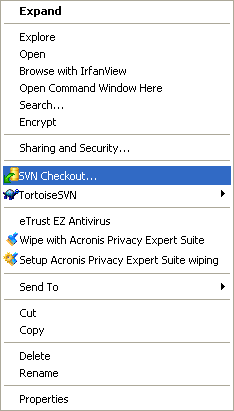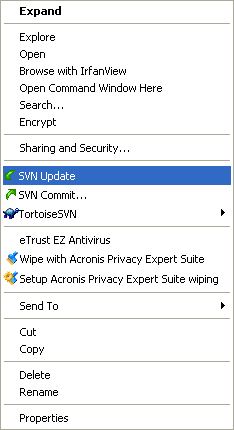Difference between revisions of "Getting Lazarus/de"
| Line 1: | Line 1: | ||
== Via SVN == | == Via SVN == | ||
| − | |||
| − | |||
| − | |||
| − | === | + | === Erhalten von SVN === |
| − | + | Sie können einen SVN Client für Windows von http://tortoisesvn.tigris.org/ downloaden. Das Programm unterstützt zunächst nur die englische Sprache. Weitere Sprachen (z.B. Deutsch) müssen durch separate Pakete (auf der selben Seite erhältlich) nachgerüstet werden. Ein SVN Kommandozeilen Client ist verfügbar von der offiziellen SVN [http://subversion.tigris.org/| Webseite] für viele Plattformen inclusive Linux und Windows. | |
| − | + | === Die Verwendung von SVN === | |
| − | + | ==== Verwendung der Kommandozeile ==== | |
| + | |||
| + | Um Lazarus zum ersten Mal zu erhalten: | ||
| + | |||
| + | Öffnen sie eine Terminal/Kommandozeile, wechseln in das Verzeichnis, in dem sie den Lazarus Ordner erstellen wollen und tippen: | ||
svn co http://svn.freepascal.org/svn/lazarus/trunk lazarus | svn co http://svn.freepascal.org/svn/lazarus/trunk lazarus | ||
| − | + | Um die Lazarus Quellen zu updaten: | |
| − | + | Öffnen sie eine Terminal/Kommandozeile, wechseln in das Lazarus Verzeichnis und tippen: | |
svn update | svn update | ||
| − | ==== | + | ==== Verwendung von TortoiseSVN für Windows ==== |
| − | TortoiseSVN | + | TortoiseSVN integriert sich selbst in den Windows Explorer. Nach der Installation sind alle Kommandos im Windows Explorer verfügbar durch einen Rechtsklick auf ein Verzeichnis oder eine Datei. |
| − | + | Um Lazarus zum ersten Mal zu erhalten: | |
| − | * | + | * Öffnen sie den Windows Explorer |
| − | * | + | * Erstellen sie ein Verzeichnis, in das sie die Dateien vom SVN Server ablegen wollen |
| − | * | + | * Rechtsklick auf das erstellte Verzeichnis |
| − | * | + | * Wählen sie ''SVN Checkout...'' im popup Menü |
[[Image:TortoiseSVN_Main_Menu.png]] | [[Image:TortoiseSVN_Main_Menu.png]] | ||
| − | * | + | * Im nächsten Dialog geben sie die URL für die Lazarus Server Quelle ein: |
http://svn.freepascal.org/svn/lazarus/trunk | http://svn.freepascal.org/svn/lazarus/trunk | ||
| − | * | + | * Schauen sie wie TortoiseSVN den Dateibaum vom Server importiert. Dies kann einige Zeit dauern bis zur Komplettierung. |
| − | + | Um die Lazarus Quellen zu updaten: | |
| − | * | + | * Öffnen sie den Windows Explorer |
| − | * | + | * Rechtsklick auf das Quellverzeichnis |
| − | * | + | * Wählen sie ''SVN Aktualisieren'' im popup Menü |
[[Image:TortoiseSVN_Main_Menu_Update.png]] | [[Image:TortoiseSVN_Main_Menu_Update.png]] | ||
| − | ==== | + | ==== Scripte ==== |
[[user:Lightning|Lightning]]: | [[user:Lightning|Lightning]]: | ||
| − | + | Hier ist ein Windows Batch Script, das 'checking out' und 'updating' '''Lazarus''' von '''SVN''' in ein Unterverzeichnis erledigt und gleich einfache Fehler beseitigt, weil ich nicht wissen kann wo Lazarus installiert ist, kann es die Dateien nicht kompilieren oder kopieren in ihre Lazarus Arbeitsinstallation. | |
| − | + | Bitte speichern sie das Script als '''getlaz.bat''' oder mit einem anderen Namen, allerdings gibt es keine Garantie jeglicher Art, Benutzung auf eigenes Risiko, legen sie es zuerst in einem Testverzeichnis ab und stellen sie sicher, daß es dort kein Unterverzeichnis mit dem Namen '''Lazarus''' gibt. | |
@REM Script for checkout and update Lazarus from SVN | @REM Script for checkout and update Lazarus from SVN | ||
| Line 134: | Line 135: | ||
date +"%T %tFinished" | date +"%T %tFinished" | ||
| − | == | + | == Tägliche Snapshot Methode == |
| − | + | Wenn sie SVN nicht direkt verwenden wollen ist ein täglicher Snapshot des aktuellen SVN von der [http://www.de.freepascal.org/lazarus/ Lazarus Snapshot Seite] oder einem ihrer Mirror verfügbar. | |
| − | == | + | == Downloaden der Releases == |
| − | + | Binäre Releases für verschiedene Plattformen sind auch verfügbar via dem [http://sourceforge.net/project/showfiles.php?group_id=89339 Lazarus Sourceforge Download Bereich]. | |
| − | = | + | =Mitwirkende und Änderungen= |
| − | + | Diese Seite wurde konvertiert von der epikwiki [http://lazarus-ccr.sourceforge.net/index.php?wiki=GettingLazarus Version]. | |
Revision as of 17:38, 25 September 2005
Via SVN
Erhalten von SVN
Sie können einen SVN Client für Windows von http://tortoisesvn.tigris.org/ downloaden. Das Programm unterstützt zunächst nur die englische Sprache. Weitere Sprachen (z.B. Deutsch) müssen durch separate Pakete (auf der selben Seite erhältlich) nachgerüstet werden. Ein SVN Kommandozeilen Client ist verfügbar von der offiziellen SVN Webseite für viele Plattformen inclusive Linux und Windows.
Die Verwendung von SVN
Verwendung der Kommandozeile
Um Lazarus zum ersten Mal zu erhalten:
Öffnen sie eine Terminal/Kommandozeile, wechseln in das Verzeichnis, in dem sie den Lazarus Ordner erstellen wollen und tippen:
svn co http://svn.freepascal.org/svn/lazarus/trunk lazarus
Um die Lazarus Quellen zu updaten:
Öffnen sie eine Terminal/Kommandozeile, wechseln in das Lazarus Verzeichnis und tippen:
svn update
Verwendung von TortoiseSVN für Windows
TortoiseSVN integriert sich selbst in den Windows Explorer. Nach der Installation sind alle Kommandos im Windows Explorer verfügbar durch einen Rechtsklick auf ein Verzeichnis oder eine Datei.
Um Lazarus zum ersten Mal zu erhalten:
- Öffnen sie den Windows Explorer
- Erstellen sie ein Verzeichnis, in das sie die Dateien vom SVN Server ablegen wollen
- Rechtsklick auf das erstellte Verzeichnis
- Wählen sie SVN Checkout... im popup Menü
- Im nächsten Dialog geben sie die URL für die Lazarus Server Quelle ein:
http://svn.freepascal.org/svn/lazarus/trunk
- Schauen sie wie TortoiseSVN den Dateibaum vom Server importiert. Dies kann einige Zeit dauern bis zur Komplettierung.
Um die Lazarus Quellen zu updaten:
- Öffnen sie den Windows Explorer
- Rechtsklick auf das Quellverzeichnis
- Wählen sie SVN Aktualisieren im popup Menü
Scripte
Lightning: Hier ist ein Windows Batch Script, das 'checking out' und 'updating' Lazarus von SVN in ein Unterverzeichnis erledigt und gleich einfache Fehler beseitigt, weil ich nicht wissen kann wo Lazarus installiert ist, kann es die Dateien nicht kompilieren oder kopieren in ihre Lazarus Arbeitsinstallation. Bitte speichern sie das Script als getlaz.bat oder mit einem anderen Namen, allerdings gibt es keine Garantie jeglicher Art, Benutzung auf eigenes Risiko, legen sie es zuerst in einem Testverzeichnis ab und stellen sie sicher, daß es dort kein Unterverzeichnis mit dem Namen Lazarus gibt.
@REM Script for checkout and update Lazarus from SVN @echo. @REM Check if lazarus directory exists to update or checkout first @if not exist lazarus goto CheckoutLaz @echo Updating Lazarus, please wait ... @cd lazarus svn update @if not %errorlevel% == 0 goto CleanupLaz @cd.. @goto Exit :CheckoutLaz @echo Checking out Lazarus for the first time, this might take a while ... svn checkout http://svn.freepascal.org/svn/lazarus/trunk lazarus @goto Exit :CleanupLaz @echo. @echo Something went wrong, trying to fix any problems if possible ... svn cleanup @if not %errorlevel% == 0 goto CleanupFailedLaz @cd.. @echo. @echo Cleanup complete please run the script again. goto Exit :CleanupFailedLaz @cd.. @echo. @echo Cleanup Failed ! Please check or delete/move/rename the lazarus subdirectory ... :Exit
Matthijs:
WARNING: This script is still assuming lazarus has its source in a CVS repository
In Linux I use a script (it is not very sophisticated, but does the trick) to download the latest CVS-version for Lazarus. Before I copy it here I'll explain my system.
In my home-directory I have a special cvsroot-directory. In this directory I have a script for downloading Lazarus and other interesting projects. Lazarus is installed in /usr/share/lazarus. Before building a new version from CVS I make a backup, just in case the current cvs is unstable. This is done by moving the /usr/share/lazarus directory to /usr/share/lazarus.bu
To adapt the script to your system you only need to alter the constants defined at the start of the script.
But without further ado, here is the script. But (big but) it is given without any guarantee. :) If things break you are on your own.
#!/bin/bash #Define some directories BASEDIR=/usr/share/ LAZCVSDIR=~/cvsroot/lazarus/ LAZDIR=/usr/share/lazarus/ LAZBACKUP=/usr/share/lazarus.bu #Remove old backup if it exists date +"%T %tStart" if [ -d $LAZBACKUP ] then date +"%T %tRemoving old backup" rm $LAZBACKUP -r else date +"%T %tNo backup to remove" fi date +"%T %tCreating copy of lazarus dir" cp -R $LAZDIR $LAZBACKUP #Getting stuff from cvs export CVSROOT=:pserver:cvs:cvs@cvs.freepascal.org:/FPC/CVS date +"%T %tLogin to cvs server" cvs login > /dev/null date +"%T %tUpdate lazarus" cvs -z3 update -dP lazarus > ~/cvs_update.log date +"%T %tLogout of cvs-server" cvs logout > /dev/null #Copying cvs-files to our laz dir. date +"%T %tcopying files" cp -Rf $LAZCVSDIR $BASEDIR --reply=yes #Make and building of lazarus date +"%T %tmake lazarus" cd $LAZDIR make > /dev/null date +"%T %tmake the packages" make idepkg > /dev/null date +"%T %tFinished"
Tägliche Snapshot Methode
Wenn sie SVN nicht direkt verwenden wollen ist ein täglicher Snapshot des aktuellen SVN von der Lazarus Snapshot Seite oder einem ihrer Mirror verfügbar.
Downloaden der Releases
Binäre Releases für verschiedene Plattformen sind auch verfügbar via dem Lazarus Sourceforge Download Bereich.
Mitwirkende und Änderungen
Diese Seite wurde konvertiert von der epikwiki Version.